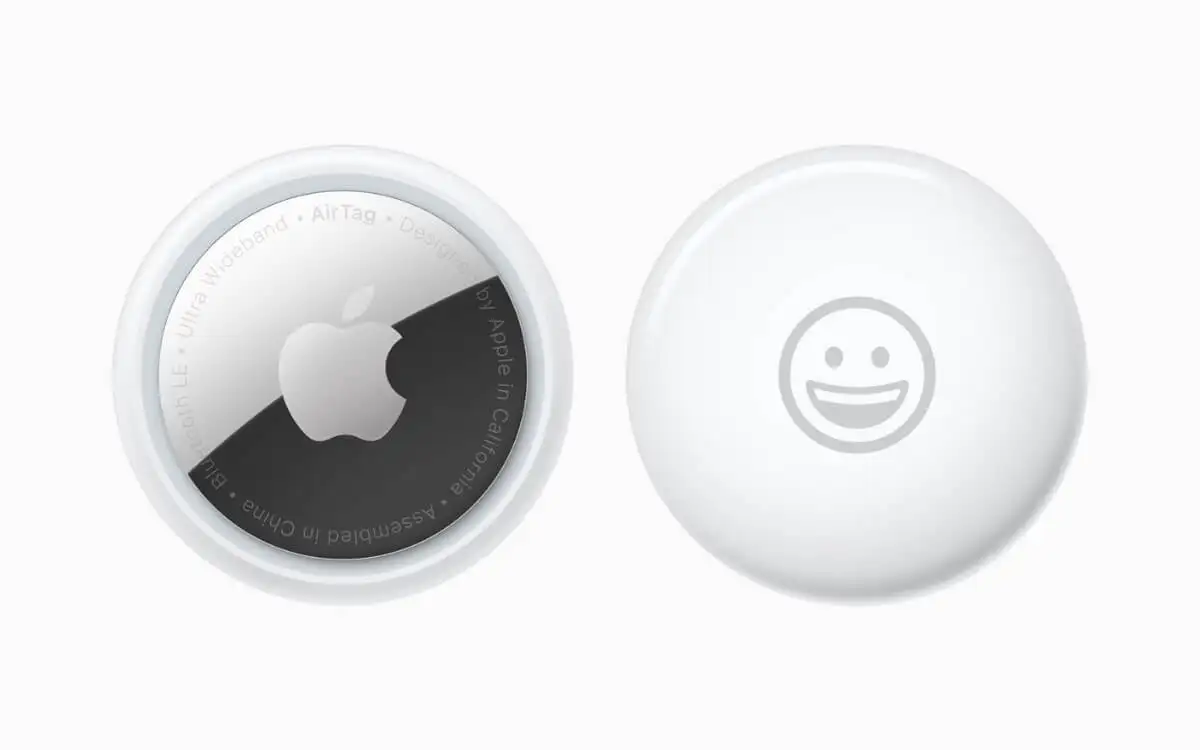Afskærmer opMode er en vigtig funktion iWindows FirewallAt du kan bruge til at afbøde skaden under et aktivt angreb. Når du står over for et angreb, kan du tænde for denne funktion af Windows Firewall for at forhindre yderligere skader fra angrebet. I denne artikel vil vi vise dig, hvordan du skalBloker aktive angreb ved hjælp af Shields Up -tilstand i Windows Firewall.
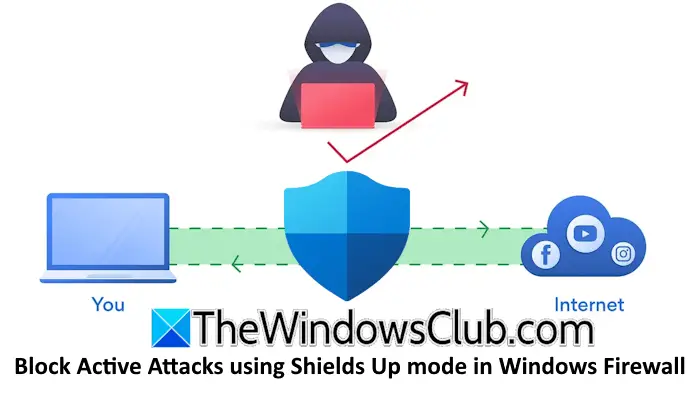
Bloker aktive angreb ved hjælp af Shields Up Mode i Windows Firewall
For at blokere aktive angreb ved hjælp af Shields Up -tilstand i Windows Firewall of Windows 11/10 skal du manuelt aktivere den krævede mulighed ved hjælp af en af disse to metoder:
- Via Windows -indstillinger
- Via kontrolpanelet
Når Shields Up -tilstand er aktiv, blokerer Windows Firewall alle indgående forbindelser, inklusive dem på listen over tilladte apps for at forhindre yderligere skader fra angrebet. Når angrebet er forbi, skal du deaktivere denne funktion.
1] Windows -indstillinger
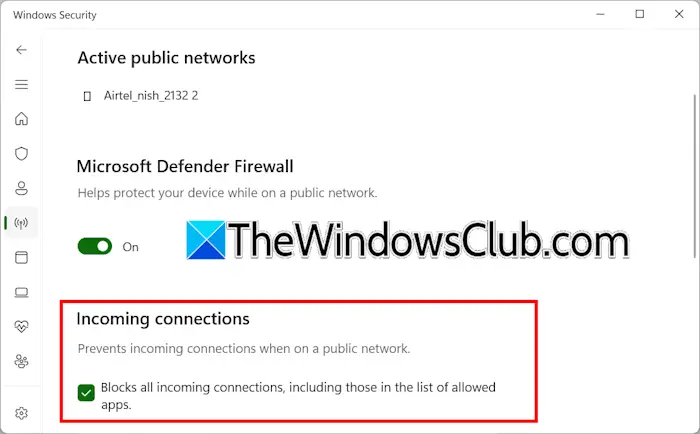
- Klik på Windows -søgning og skriv Windows Security. Klik på det matchede resultat for at åbne Windows -sikkerhed.
- VælgFirewall & Network ProtectionKategori fra venstre side.
- På højre side skal du klikke på det netværk, som du vil aktivere denne funktion.
- UnderIndgående forbindelserAfsnit, aktiver følgende afkrydsningsfelt:
- Blokerer alle indgående forbindelser, inklusive dem på listen over tilladte apps.
- KlikJaI UAC -prompten.
2] Kontrolpanelet
Gå igennem følgende instruktioner:
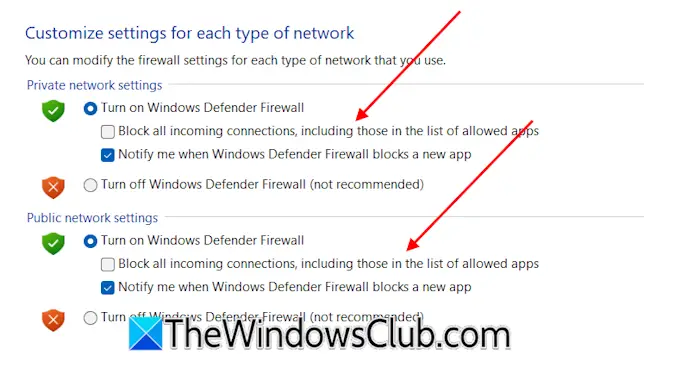
- Åbn kontrolpanelet.
- SkiftUdsigt aftilstand tilStore ikoner.
- KlikWindows Defender Firewall.
- Klik nu påTænd for Windows FirewallLink på venstre side.
- Vælg “Bloker alle indgående forbindelser, inklusive dem på listen over tilladte apps”Afkrydsningsfeltet for dit netværk.
Som standard tillader Windows Firewall trafik som defineret på undtagelseslisten. Men hvis Shields Up -tilstand er aktiv, blokerer Windows Firewall alle indgående forbindelser og tilsidesætter de tidligere undtagelser. Derfor er det kun foreslået at tænde for denne funktion, hvis dit netværk er under angreb. Når angrebet er forbi, skal du slukke for denne funktion igen.
Jeg håber, dette hjælper.
Hvordan blokerer jeg udgående forbindelser med Windows Firewall?
Du kan nemt blokere udgående forbindelser med Windows Firewall med. Åbn kontrolpanelet og gå tilSystem og sikkerhed> Windows Defender Firewall> Avancerede indstillinger. Vælg udgående regler fra venstre side. Klik nu påNy regelPå højre side for at oprette en ny udgående regel i Windows Firewall.
Kan en firewall blokere udgående trafik?
Ja, en firewall kan blokere udgående trafik. Du skal konfigurere en firewall til at blokere udgående trafik. Åbn Windows Firewall -indstillinger og opret en udgående regel for at blokere den udgående trafik.
Læs næste:.


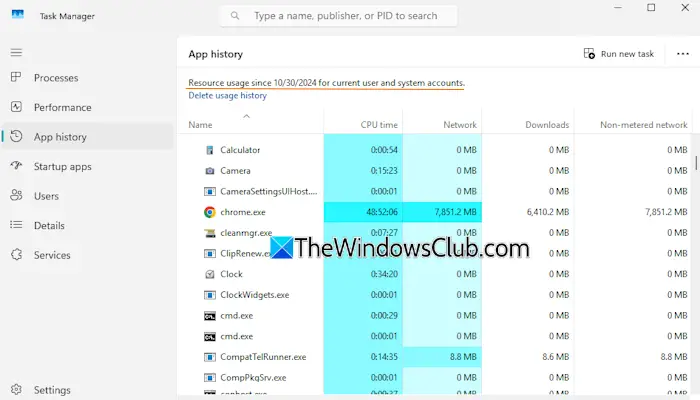
![Ingen AMD-grafikdriver er installeret fejl på Windows 11 [Fix]](https://elsefix.com/tech/tejana/wp-content/uploads/2024/09/No-AMD-graphics-driver-is-installed.png)

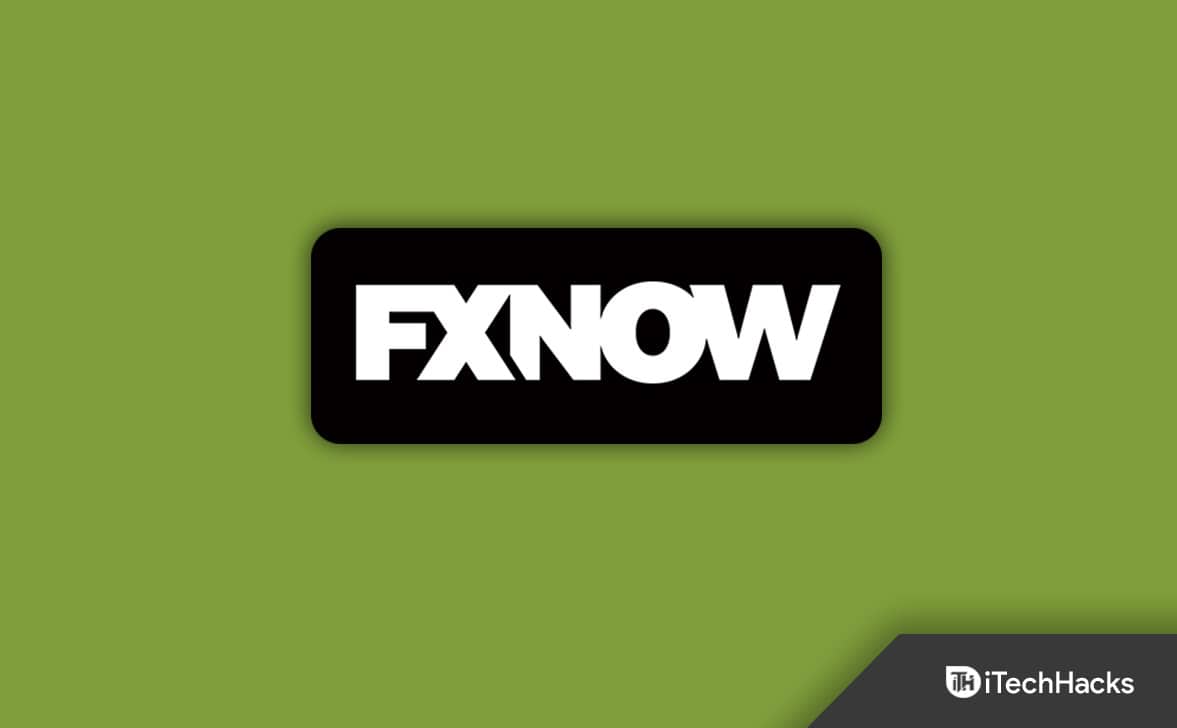

![Bedste Instagram-profilpronomen-ideer i 2025 [Unik og sjov]](https://elsefix.com/tech/barcelona/wp-content/uploads/2021/05/best-instagram-pronouns-ideas-for-all.webp)